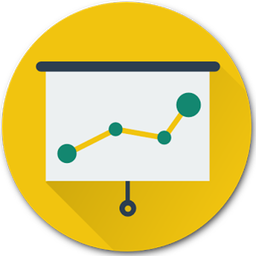
| نصب | +۱۰ هزار |
| از ۲۹ رأی | ۲.۹ |
| دستهبندی | ابزارها |
| حجم | ۲ مگابایت |
| آخرین بروزرسانی | ۲۶ مرداد ۱۳۹۵ |
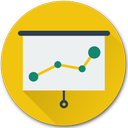
| نصب | +۱۰ هزار |
| از ۲۹ رأی | ۲.۹ |
| دستهبندی | ابزارها |
| حجم | ۲ مگابایت |
| آخرین بروزرسانی | ۲۶ مرداد ۱۳۹۵ |
تصاویر برنامه



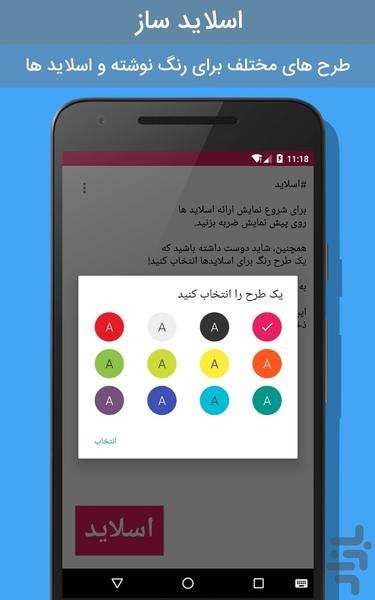


معرفی برنامه
ابزاری کاربردی برای تولید اسلایدهایی که بدون جزییات آزار دهنده، نهایت توجه مخاطبان را به مطالب شما جلب می کند!
با کمک نشانه گذاری ها و امکانات برنامه از جمله طرح های رنگی، ذخیره در PDF و غیره، اسلایدهایی مدرن و زیبا برای ارائه بسازید!
فیلم نمونه کارکرد برنامه را در آدرس زیر با کیفیت بالا ببینید:
http://www.aparat.com/v/dBpoz
⭐️⭐️ آموزش ایجاد اسلاید و نشانه گذاری را بخوانید:
✔️ به طور کلی:
۱. هر پاراگراف یک اسلاید است. برای ایجاد پاراگراف و جداسازی اسلایدها، یک خط را خالی بگذارید!
۲. در هر خط، نوشته ها با بزرگترین فونت ممکن نمایش داده خواهند شد.
۳. اگر پاراگراف تنها یک خط باشد، متن وسط چین خواهد شد. در غیر این صورت خطوط برای فارسی راست چین و برای انگلیسی چپ چین خواهد شد.
۴. نقطه (.) در ابتدای هر خط نادیده گرفته خواهد شد. می توانید برای ایجاد خط خالی در میان پاراگراف از نقطه استفاده کنید.
✔️ نشانه گذاری ها:
۱. برای عنوان از علامت # در ابتدای خط استفاده کنید.
۲. برای درشت تر نشان دادن قسمتی از متن از * در ابتدا و انتهای بخش مورد نظر استفاده کنید.
۳. برای نشان دادن علامت * در متن (نه به عنوان نشانه درشت کردن)، از ** استفاده کنید (که در نهایت یک * در متن اسلاید وجود خواهد داشت).
۴. اگر برنامه نویس هستید و می خواهید تکه کدی را در اسلاید نشان دهید، ابتدای هر خط کد، حداقل دو کاراکتر فاصله قرار دهید.
✔️ تصویر:
۱. برای اضافه کردن تصویر از حافظه، از منوی برنامه استفاده کنید.
۲. برای اضافه کردن تصویر از اینترنت، ابتدا علامت @ و بلافاصله آدرس اینترنتی فایل تصویر را بنویسید.
۳. برای تعیین جهت (سمت) تصویر، بعد از آدرس کامل تصویر (چه از حافظه، چه اینترنت)، از top برای سمت بالا، از bottom برای پایین، از right برای راست و از left برای سمت چپ استفاده کنید.
۴. همچنین می توانید بعد از آدرس مقدار بزرگنمایی تصویر را هم به صورت عدد و سپس علامت % مشخص کنید.



برنامههای مرتبط










دیگران نصب کردهاند









برنامههای مشابه










